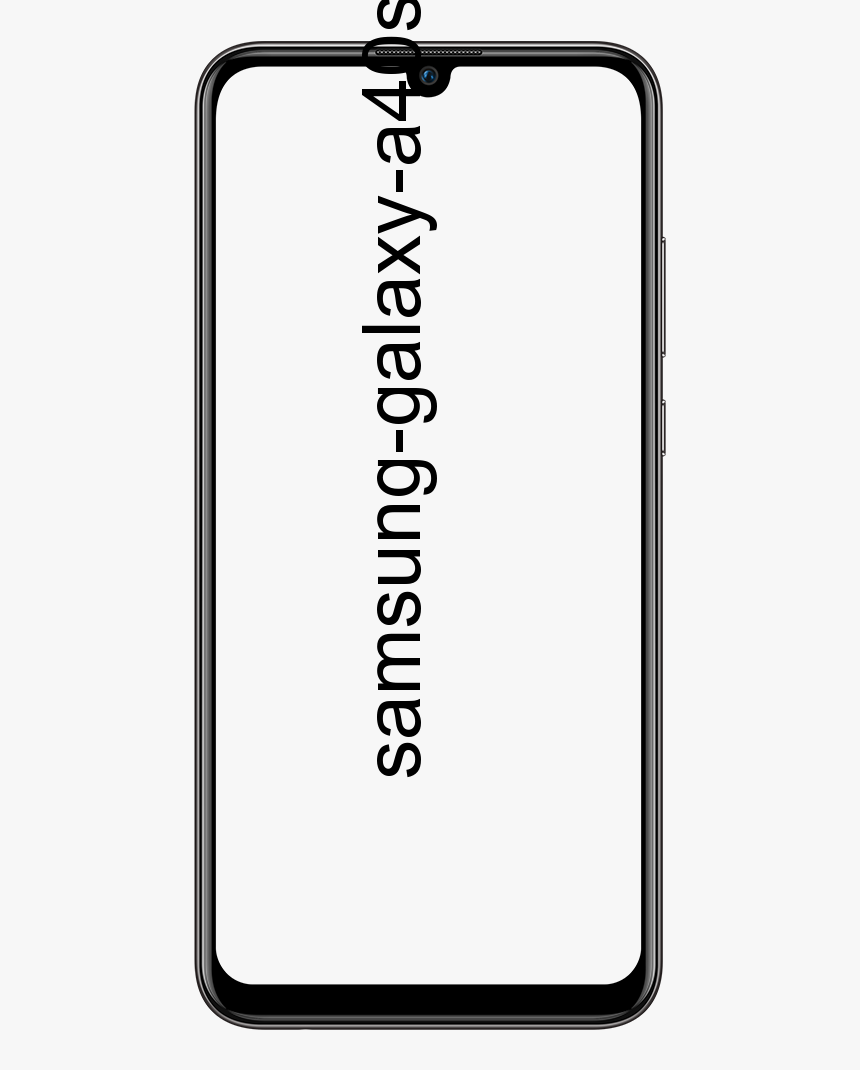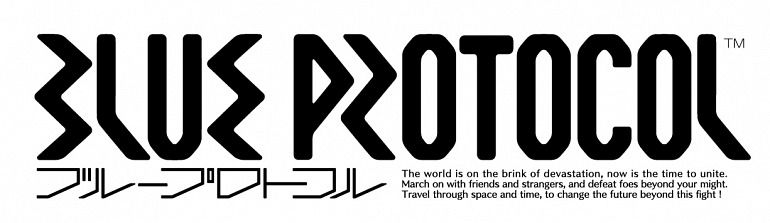Synchronizace titulků ve VLC iPhone
Jak synchronizovat titulky ve VLC pro iPhone a Android Telefon
S více než 3 miliardami stažení od uvedení na trh je VLC docela pravděpodobně nejpopulárnějším přehrávačem médií. A z dobrého důvodu. Je to open source a je k dispozici zdarma. Kromě toho má VLC aplikace pro různé platformy a zařízení, včetně Windows, Mac, iOS, Apple TV, Android, Android TV, Xbox One a Chrome OS. VLC je také k dispozici na Apple Watch. Ale kromě toho všeho dělá VLC skvělým také to, že je lehký a snadno použitelný. VLC je při zpracování jakýchkoli video souborů, které do něj vrháte, docela skvělé, ale jsou chvíle, které musíte udělat, stejně jako u titulků. V ideálním případě byste si mohli stáhnout titulky, které jsou dokonale synchronizované, aniž byste museli provádět jakékoli úpravy. Pokud ale nemáte to štěstí a přemýšlíte, jak je ručně synchronizovat na VLC, máme vás.
Zde je ukázka, jak můžete synchronizovat titulky ve VLC na Androidu, Android TV, iPhonu, iPadu, macOS a Windows.

Jak synchronizovat titulky ve VLC na mobilních zařízeních Android / Android TV
Podle těchto pokynů synchronizujte titulky ve VLC na mobilních zařízeních Android / Android TV:
jak nainstalovat twrp pomocí odin
- Otevřete video, které chcete sledovat.
- Klepněte na balón řeči ikona, vedle velké ikony přehrávání. Na Android TV je mezi těmito dvěma ikonami přetočení zpět.
- Klepněte na Skladba titulků zkontrolovat, zda jsou zapnuty titulky.
- Vybrat Zpoždění titulků z nabídky bubliny řeči.
Pokud jsou titulky před zvukem, klepnutím na ikonu plus (+) je můžete oddálit. Pokud jsou titulky za zvukem, můžete je urychlit stisknutím ikony mínus (-).
Jak synchronizovat titulky na VLC na iPhone / iPad
Při synchronizaci titulků na VLC na iPhonu / iPadu postupujte podle těchto pokynů:
- Otevřete video, které chcete sledovat.
- Klepněte na balón řeči ikona v pravém dolním rohu zkontroluje, zda jsou zapnuty titulky.
- Klepněte na symbol hodin v pravém dolním rohu.
- Pod Zpoždění titulků , přetažením ikony kruhu nastavíte zpoždění.
Pokud jsou titulky před zvukem, přetáhněte lištu doprava, což titulky zpozdí. Pokud jsou titulky za zvukem, přetáhněte lištu doleva, což zrychlí titulky.